8. 快捷键的使用

8.1 常用快捷键
8.2 查看快捷键
1、 已知快捷键操作名 ,未知快捷键
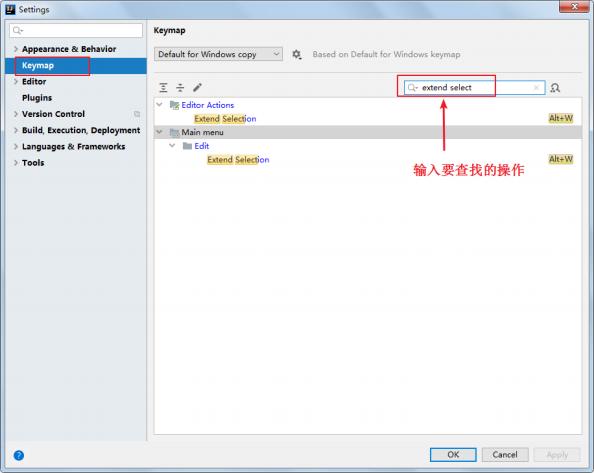
2、 已知快捷键 ,不知道对应的操作名
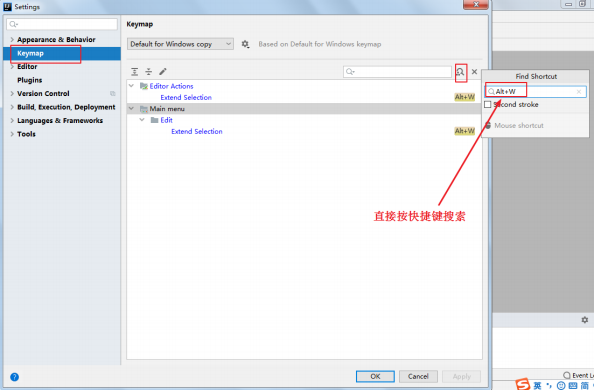
8.3 自定义快捷键
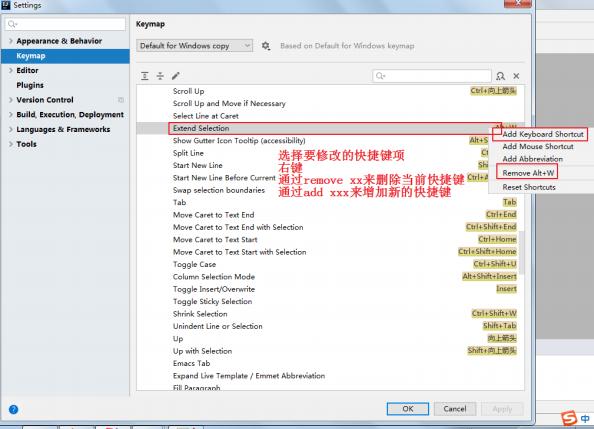
8.4 使用其它平台快捷键
苹果电脑或者是用惯Eclipse快捷的,可以选择其他快捷键插件。
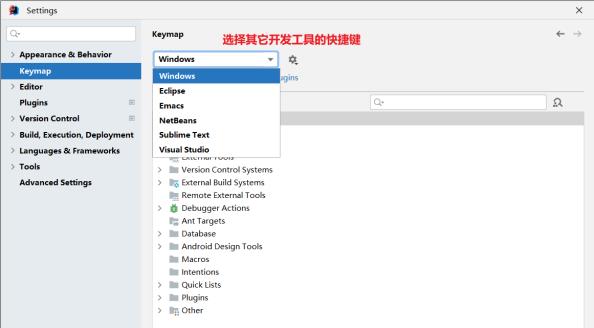
9. IDEA断点调试(Debug)

9.1 为什么需要Debug
编好的程序在执行过程中如果出现错误,该如何查找或定位错误呢?简单的代码直接就可以看出来,但
如果代码比较复杂,就需要借助程序调试来查找错误了。
±----------------------------------------------------------------------+
| 运行编写好的程序时,可能出现的几种情况: \ 情况1:没有任何bug |
| ,程序执行正确! |
| |
| 如 |
| 果出现如下的三种情况,都又必要使用debug========= |
| |
| \ |
| 情况2:运行以后,出 |
| 现了错误或异常信息。但是通过日志文件或控制台,显示了异常信息的位置。 |
| |
| \ 情况3:运行以后,得到了结果,但是结果不是我们想要的。 |
| |
| \ |
| 情况4:运行以后,得到了结果,结果 |
| 大概率是我们想要的。但是多次运行的话,可能会出现不是我们想要的情况。 |
| 比如:多线程情况下,处理线程安全问题。 |
±----------------------------------------------------------------------+
9.2 Debug的步骤
Debug(调试)程序步骤如下:
1、添加断点
2、启动调试
3、单步执行
4、观察变量和执行流程,找到并解决问题
1、添加断点
在源代码文件中,在想要设置断点的代码行的前面的标记行处,单击鼠标左键就可以设置断点,在相同位置再次单击即可取消断点。
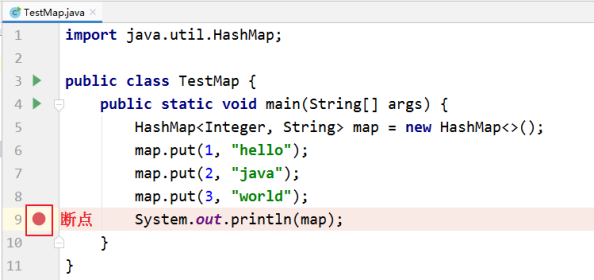
2、启动调试
IDEA提供多种方式来启动程序(Launch)的调试,分别是通过菜单(Run --\Debug)、图标("绿色臭虫" 等 等
等 等
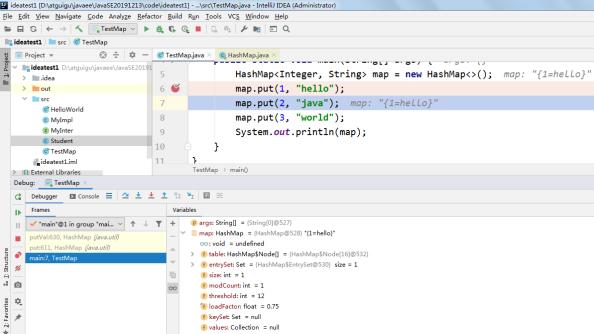
3、单步调试工具介绍
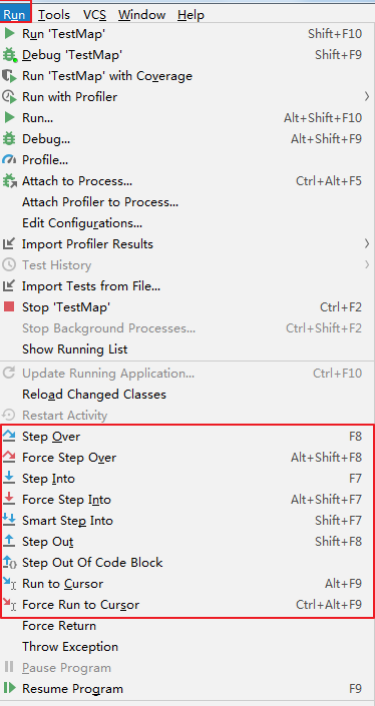
或
:Step Over(F8):进入下一步,如果当前行断点是调用一个方法,则不进入当前方法体内

Step Into(F7):进入下一步,如果当前行断点是调用一个自定义方法,则进入该方法体内

Force Step Into(Alt +Shift + F7):进入下一步,如果当前行断点是调用一个核心类库方法,则进 入该方法体内

Step Out( Shift + F8):跳出当前方法体

Run to Cursor(Alt +F9):直接跳到光标处继续调试
Resume Program(F9):恢复程序运行,但如果该断点下面代码还有断点则停在下一个断点上


Stop( Ctrl + F2):结束调试
:View Breakpoints( Ctrl + Shift + F8) :查看所有断点
%: Mute Breakpoints:使得当前代码后面所有的断点失效, 一下执行到底
说明:在Debug过程中,可以动态的下断点。
9.3 多种Debug情况介绍
9.3.1 行断点

断点打在代码所在的行上。执行到此行时,会停下来。
9.3.2 方法断点

断点设置在方法的签名上,默认当进入时,断点可以被唤醒。

也可以设置在方法退出时,断点也被唤醒
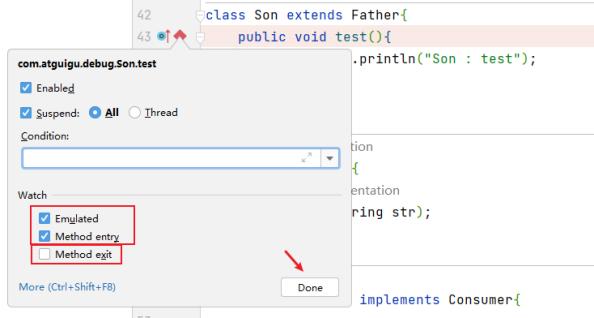

在多态的场景下,在父类或接口的方法上打断点,会自动调入到子类或实现类的方法
9.3.3 字段断点

在类的属性声明上打断点,默认对属性的修改操作进行监控
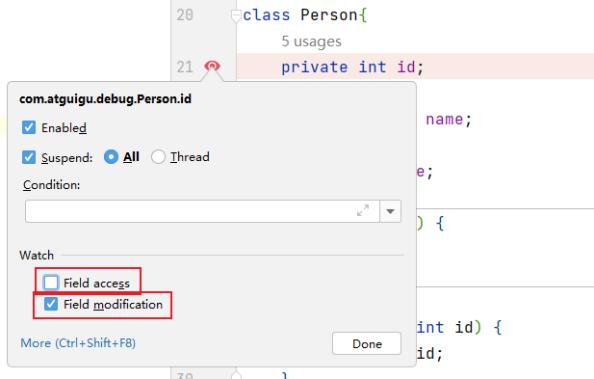
9.3.4 条件断点
package com .atguigu .debug ;
/**
* ClassName : Debug04
* Package : com .atguigu .debug
* Description : 演示4:条件断点
*
* @Author : 尚硅谷-宋红康
* @Create : 2022/10/20 21 :49
* @Version 1 .0 */
针对上述代码,在满足arr[i]% 3 == 0的条件下,执行断点。
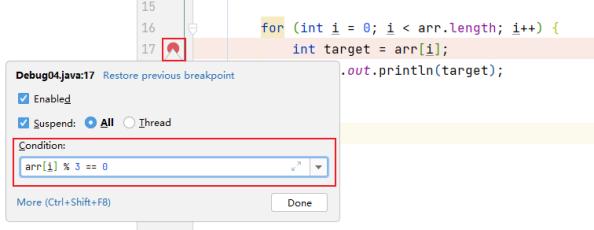
9.3.5 异常断点

对异常进行跟踪。如果程序出现指定异常,程序就会执行断点,自动停住。
通过下图的方式,对指定的异常进行监控:
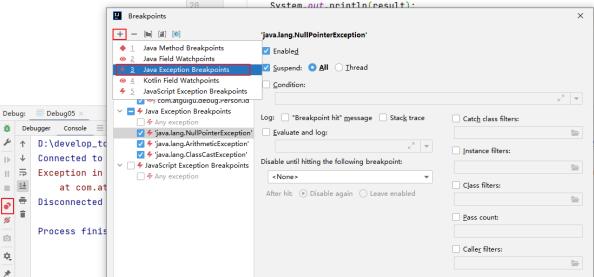
9.3.6 线程调试
package com .atguigu .debug ;
/**
* ClassName : Debug06
* Package : com .atguigu .debug
* Description : 演示6:线程调试
*
* @Author : 尚硅谷-宋红康
* @Create : 2022/10/20 22 :46
* @Version 1 .0
*/
public class Debug06 {
public static void main(String [ ] args) {
test("Thread1 ") ; test("Thread2 ") ;
}
public static void test(String threadName) { new Thread(
() -\ System .out .println (Thread.currentThread() .getName()) ,
threadName ) .start() ;
} }
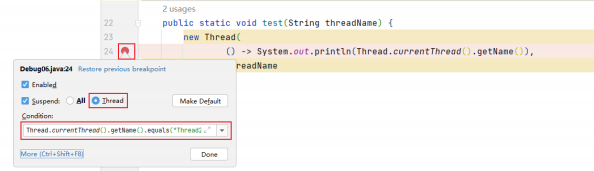
9.3.7 强制结束
±----------------------------------------------------------------------+
| package com .atguigu .debug ; |
| |
| /** |
| |
| * ClassName : Debug07 |
| |
| * Package : com .atguigu .debug |
| |
| * Description : 演示7:强制结束 |
| |
| * |
| |
| * @Author : 尚硅谷-宋红康 |
| |
| * @Create : 2022/10/20 23 :15 |
| |
| * @Version 1 .0 |
| |
| */ |
| |
| public class Debug07 { |
| |
| public static void main(String [ ] args) { |
| |
| System .out .println (“获取请求的数据”) ; |
| |
| System .out .println (“调用写入数据库的方法”) ; insert() ; |
| |
| System .out .println (“程序结束”) ; } |
| |
| private static void insert() { |
| |
| System .out .println (“进入insert()方法”) ; System .out .println |
| (“获取数据库连接”) ; |
| |
| System .out .println (“将数据写入数据表中”) ; |
| |
| System .out .println (“写出操作完成”) ; System .out .println |
| (“断开连接”) ; |
| |
| } } |
±----------------------------------------------------------------------+
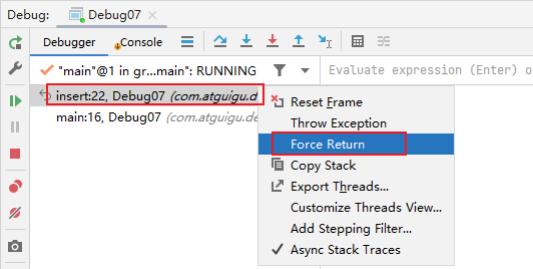
9.4 自定义调试数据视图
±----------------------------------------------------------------------+
| package com .atguigu .debug ; import java .util.HashMap ; |
| |
| /** |
| |
| * ClassName : Debug08 |
| |
| * Package : com .atguigu .debug |
| |
| * Description : 演示8:用户自定义数据视图 |
| |
| * |
| |
| * @Author : 尚硅谷-宋红康 |
| |
| * @Create : 2022/10/20 23 :21 |
| |
| * @Version 1 .0 |
| |
| */ |
| |
| public class Debug08 { |
| |
| public static void main(String [ ] args) { |
| |
| HashMap<Integer ,String\ map = new HashMap<() ; |
| |
| map.put(1 , “高铁”) ; |
| |
| map.put(2 , " 网购") ; |
| |
| map.put(3 , “支付宝”) ; map.put(4 , “共享单车”) ; |
| |
| System .out .println (map) ; } |
| |
| } |
±----------------------------------------------------------------------+
设置如下:
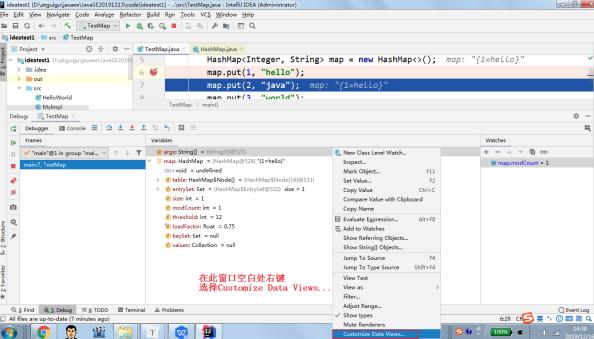
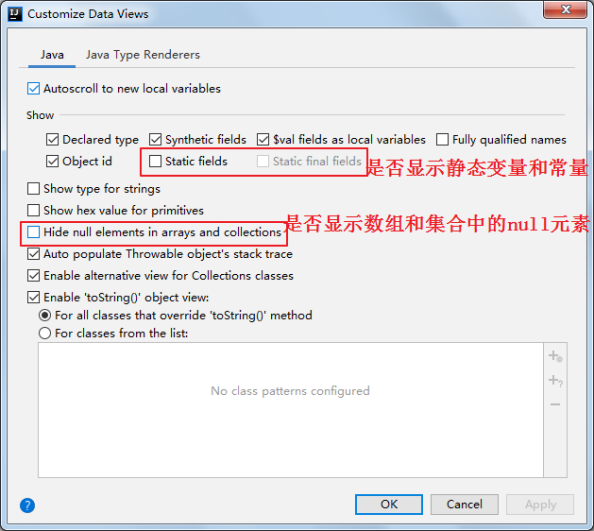
9.5 常见问题
问题:使用Step Into时,会出现无法进入源码的情况。如何解决?
方案1:使用 force step into 即可
方案2:点击Setting -\ Build,Execution,Deployment -\ Debugger -\Stepping
把Do not step into the classess中的 java .* 、
取消勾选即可。
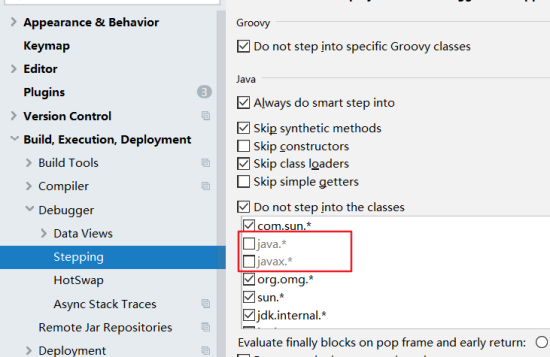
小结:

经验:初学者对于在哪里加断点,缺乏经验,这也是调试程序最麻烦的地方,需要一定的经验。
简单来说,在可能发生错误的代码的前面加断点。如果不会判断,就在程序执行的起点处加断点。
10. 创建不同类型的工程

10.1 创建Java工程
在工程上,右键- New - Module,如下:
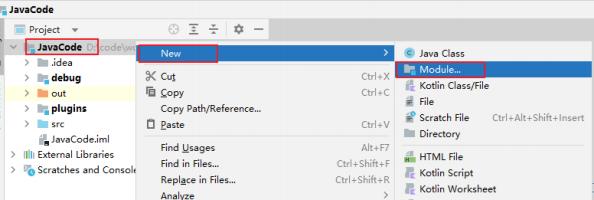
指明Java工程的名称及使用的JDK版本:
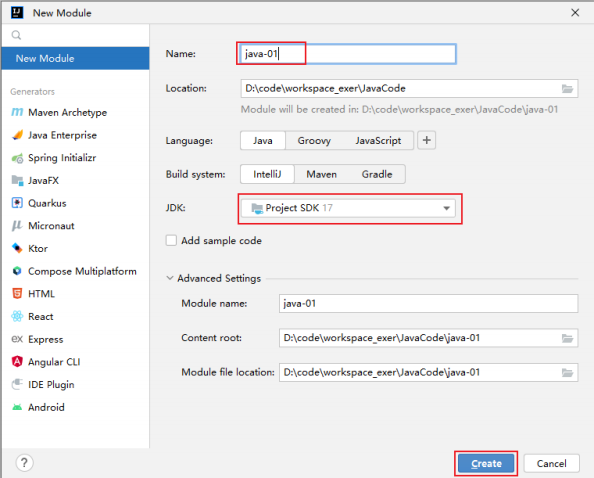
创建包:
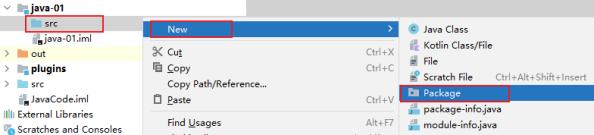
提供包名:

在包下创建类,即可:

提供类名:
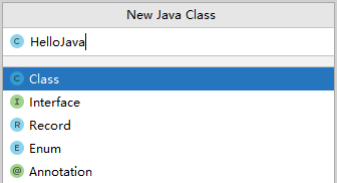
测试代码:
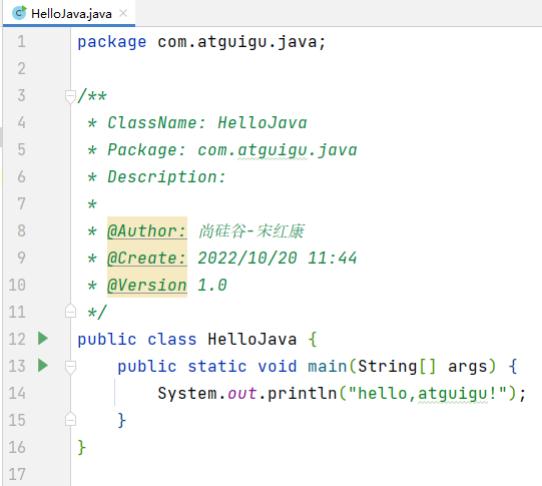
点击运行即可:
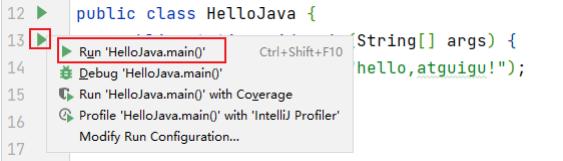
10.2 创建Java Web工程
10.2.1 IDEA中配置Tomcat
在IDEA中配置Tomcat之前,需要保证已经安装并配置了Tomcat的环境变量。如果没有安装并配置,配置完成以后,在命令行输入: catalina run 。能够启动tomcat,则证明安装配置成功。
下面看如何在IDEA中配置:
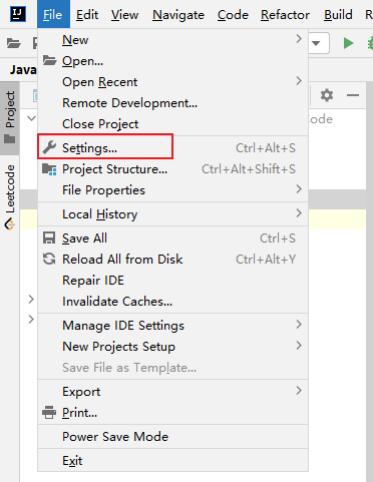
配置Tomcat Server的位置:
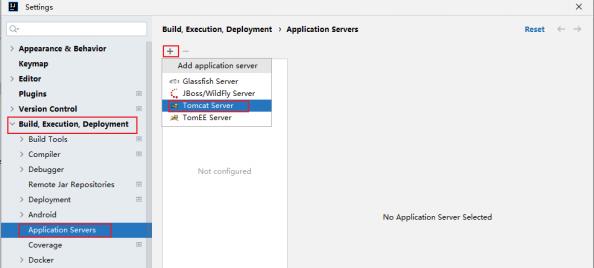
这里配置Tomcat的名称以及配置应用服务器的位置。根据自己Tomcat的安装位置决定。
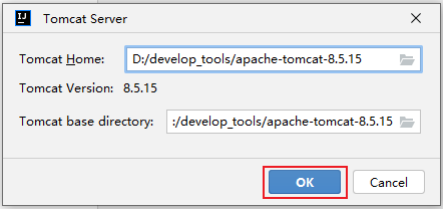
配置好后,如下图所示:
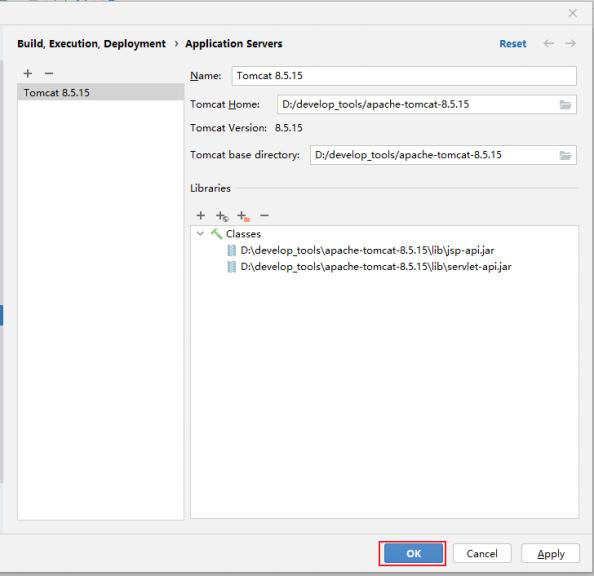
10.2.2 创建Web工程
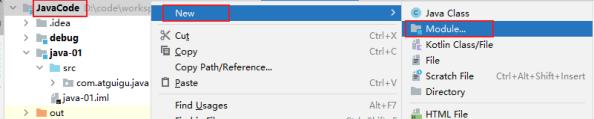
选择New Module ,指明当前工程的名称:
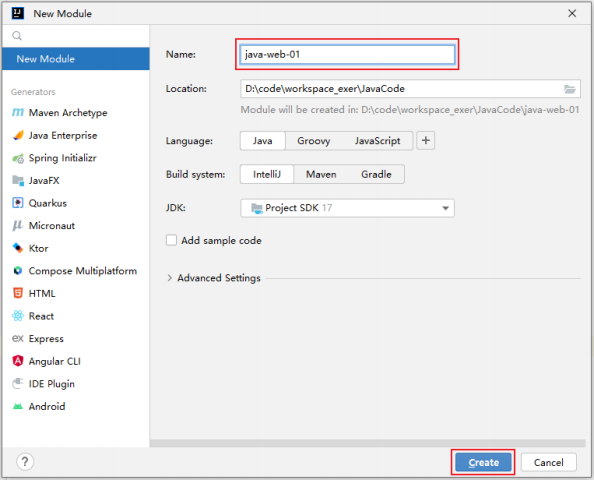
选中当前创建的工程,添加框架支持:
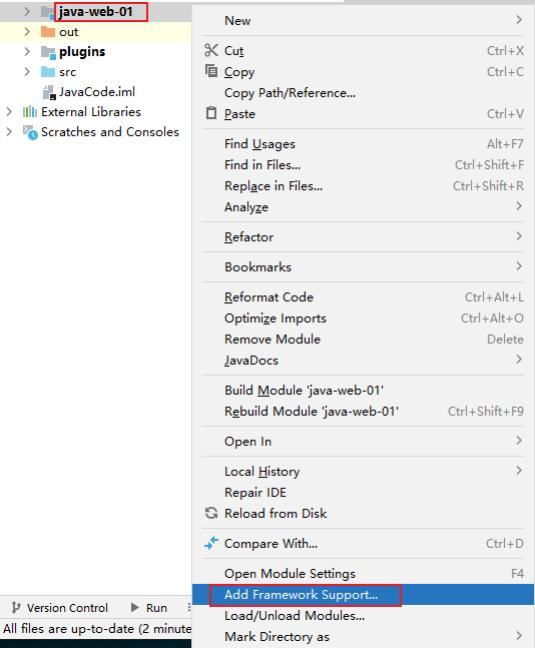
选择:Web Application,选择Create web.xml,如下:
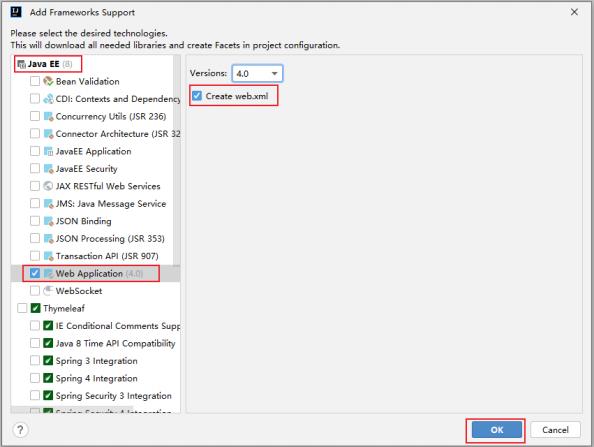
10.2.3 配置web工程并运行


部署当前的web项目:
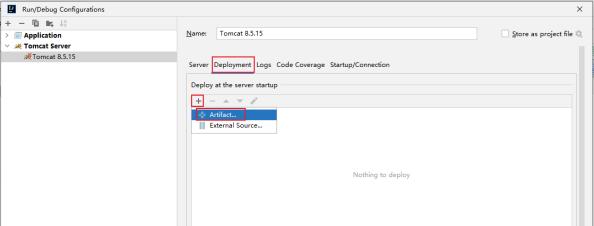
选择第2项:
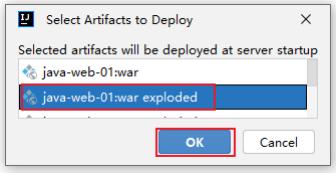
可以修改Application context,如下:
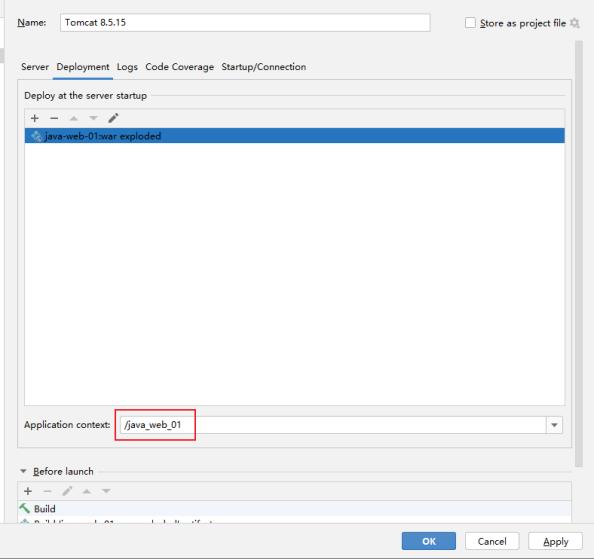
配置当前web工程的详细信息,如下:
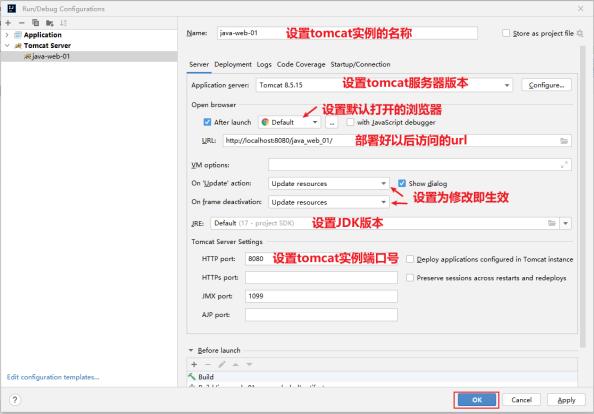
配置好后,可以直接运行:

10.2.4 乱码的解决
如果Tomcat日志出现乱码,需要配置:
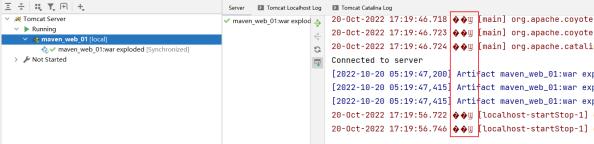
解决方案:
1) 点击Help =\ Edit custom VM Options,在最后面添加
±----------------------------------------------------------------------+
| -Dfile .encoding=UTF-8 |
±----------------------------------------------------------------------+
2) 在当前Tomcat实例中配置 VM option,添加
±----------------------------------------------------------------------+
| -Dfile .encoding=UTF-8 |
±----------------------------------------------------------------------+
在第二步的Startup/Connection页签的Run和Debug添加一个key为
JAVA_TOOL_OPTIONS , value为" - Dfile .encoding=UTF-8 "的环境变量
3) 保存后重启IDEA,可以发现控制台中文乱码显示正常了。
10.3 创建Maven Java工程
10.3.1 Maven的介绍

Maven是一款自动化构建工具,专注服务于Java平台的 项目构建 和 依赖管理
。在JavaEE开发的历史上构 建工具的发展也经历了一系列的演化和变迁:
Make→Ant→ Maven→Gradle→其他 … …
构建环节:


①清理:删除以前的编译结果,为重新编译做好准备。

②编译:将Java源程序编译为字节码文件。
③测试:运行单元测试用例程序,确保项目在迭代开发过程中关键点的正确性。
④报告:测试程序的结果。
⑤打包:将java项目打成jar包;将Web项目打成war包。
⑥安装:将jar包或war包安装到本地仓库中。
⑦部署:将jar或war从Maven仓库中部署到Web服务器上运行。
10.3.2 Maven的配置
下面直接整合Maven。选择自己Maven的目录,和settings文件,然后配置自己的仓库reposiroty。
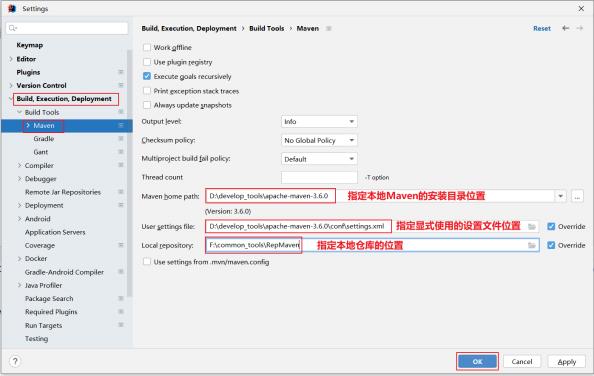
10.3.3 Maven Java工程的创建
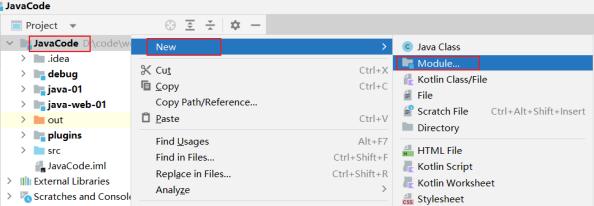
指明当前maven工程的名称、模板等信息。这里要求一个项目组的jdk版本必须一致。
通过坐标,就可以定位仓库中具体的jar包。如下:
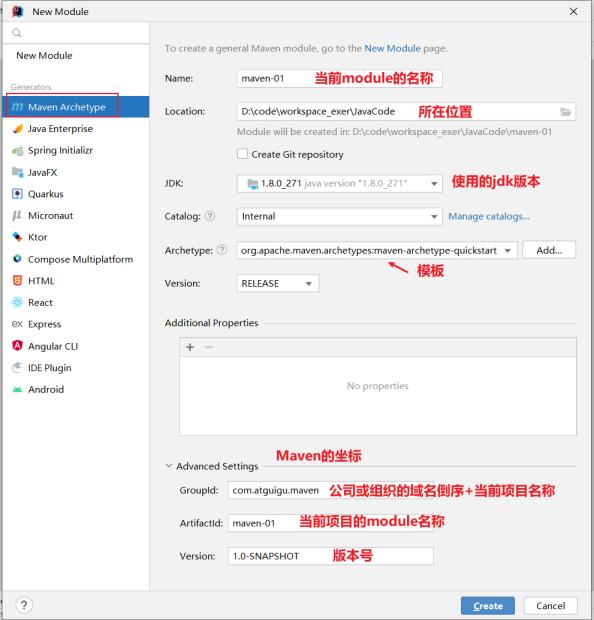
新创建的maven 的java工程缺少相应的resources文件目录,需要创建如下:
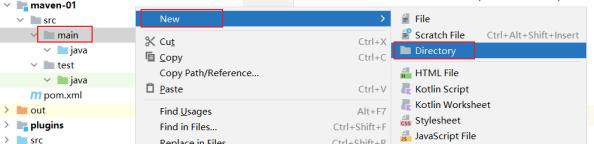
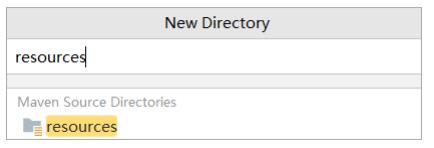
指明main下resources的文件目录类型:
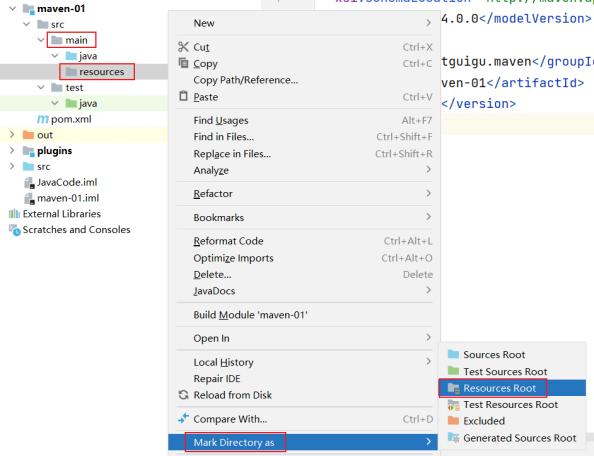
类似的操作test目录下,提供resources即可。
这里说明Maven的java工程的目录结构:
±----------------------------------------------------------------------+
| 工程名 |
| |
| s rc |
| |
| ----main |
| |
| --------java |
| |
| -------- resources ----test |
| |
| --------java |
| |
| -------- resources pom .xml |
±----------------------------------------------------------------------+
. main 目录用于存放主程序。

test目录用于存放测试程序。
. java目录用于存放源代码文件。

resources目录用于存放配置文件和资源文件。
10.3.4 编写代码及测试
第1步:创建Maven的核心配置文件pom.xml
第2步:编写主程序代码
在src/main/java/com/atguigu/java目录下新建文件HelloMaven.java
±----------------------------------------------------------------------+
| package com .atguigu .java ; |
| |
| /** |
| |
| * ClassName : HelloMaven |
| |
| * Package : com .atguigu .java |
| |
| * Description : |
| |
| * |
| |
| * @Author : 尚硅谷-宋红康 |
| |
| * @Create : 2022/10/20 18 :20 |
| |
| * @Version 1 .0 |
| |
| */ |
| |
| public class HelloMaven { |
| |
| public String sayHello (String message) { return "Hello , " + |
| message + " ! " ; |
| |
| } } |
±----------------------------------------------------------------------+
第3步:编写测试代码
在/src/test/java/com/atguigu/java目录下新建测试文件HelloMavenTest.java
第4步:运行几个基本的Maven命令
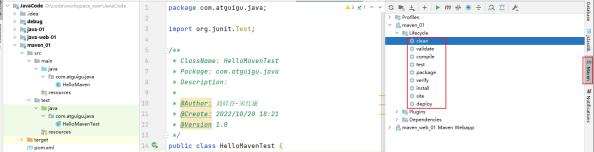
目录下也会有对应的生命周期。其中常用的是: clean、compile、
package、install。
比如这里install,如果其他项目需要将这里的模块作为依赖使用,那就可以install。安装到本地仓库的位
置。
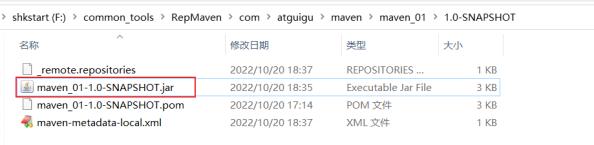
10.4 创建Maven Web工程
10.4.1 创建Maven的Web工程步骤
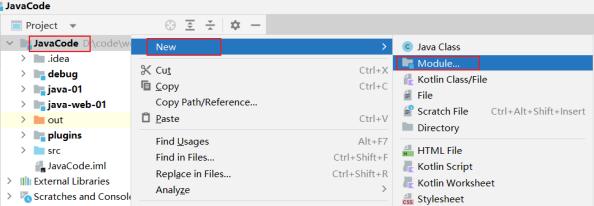
指明Maven的web工程的名称和模板。如下:
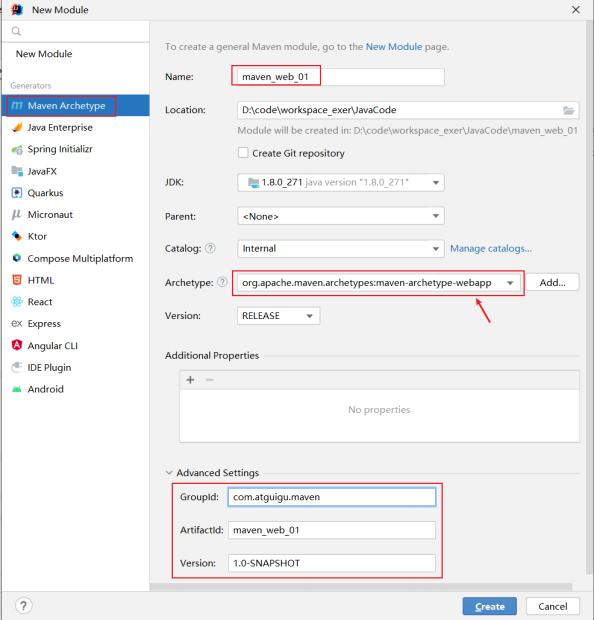
在Tomcat上进行部署:
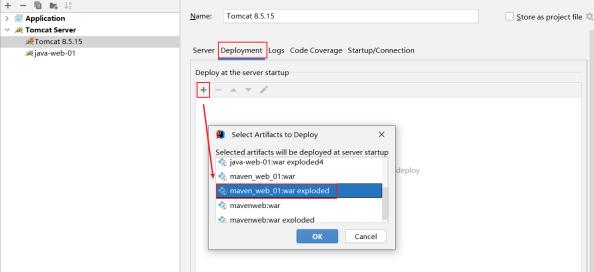
配置部署的详细信息:
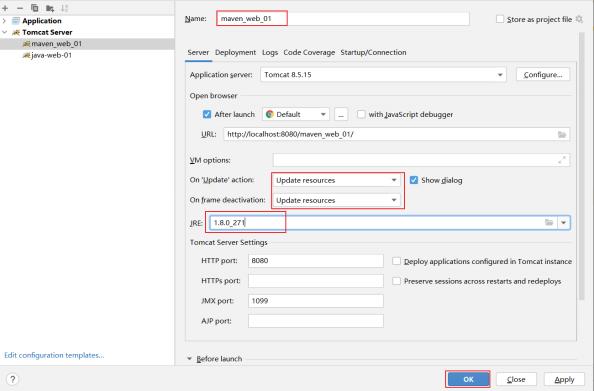
10.4.2 开发jsp依赖jar包
1、找不到HttpServlet错误
如果看到JSP报错: The superclass "javax .servlet .http.HttpServlet "
was not found on the Java Build Path 可以加入如下依赖解决。
±----------------------------------------------------------------------+
| <dependency\ |
| |
| <groupId\javax .servlet< /groupId\ |
| |
| <artifactId\servlet-api< /artifactId\ <version\2 .5< |
| /version\ |
| |
| <scope\provided</scope\ < /dependency\ |
±----------------------------------------------------------------------+
2、 EL表达式没有提示问题
${pageContext}这个EL表达式中通过pageContext对象访问reuqest属性时本身是应该有提示的,但如果没有的话加入下面依赖即可。
±----------------------------------------------------------------------+
| <dependency\ |
| |
| <groupId\javax .servlet .jsp< /groupId\ <artifactId\jsp-api< |
| /artifactId\ |
| |
| <version\2 .1 .3-b06< /version\ |
| |
| <scope\provided</scope\ < /dependency\ |
±----------------------------------------------------------------------+
同时,针对index.jsp文件,修改一下文件头信息为:
±----------------------------------------------------------------------+
| <%@page language= "java " pageEncoding= "utf-8 " contentType= |
| "text/html ;UTF-8 " %\ |
±----------------------------------------------------------------------+
11
11.1 关联方式
找到数据库选项:
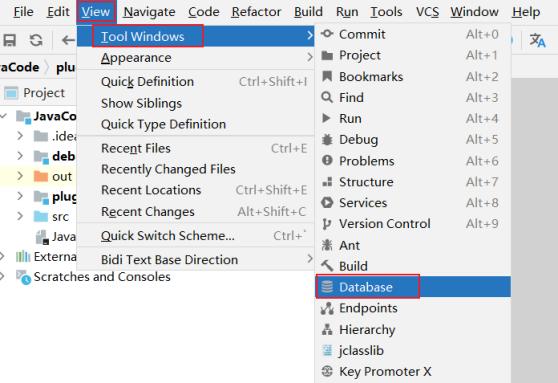
添加指定数据库:
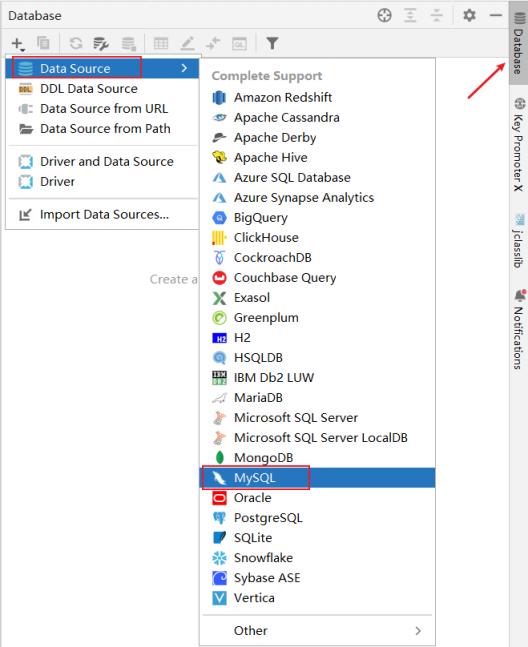
配置MySQL数据库的详细信息:
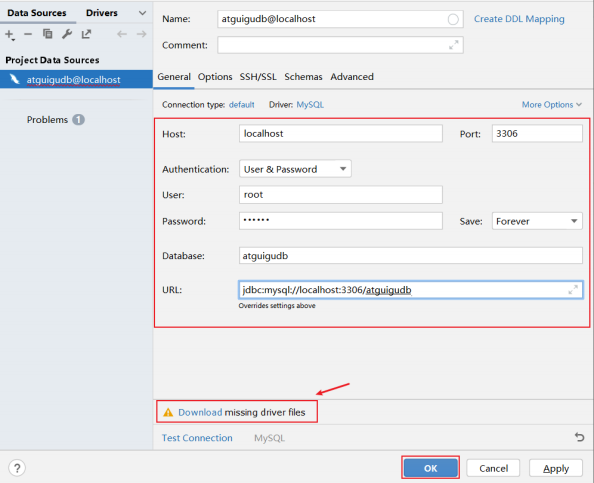
表面上很多人认为配置 Database 就是为了有一个 GUI管理数据库功能,但是这并不是 IntelliJ IDEA 的 Database 最重要特性。数据库的 GUI 工具有很多, IntelliJ IDEA 的 Database也没有太明显的优势。
IntelliJ IDEA 的 Database 最大特性就是对于 Java Web 项目来讲,常使用的
ORM 框架,如 Hibernate、
Mybatis 有很好的支持, 比如配置好了 Database 之后, IntelliJ IDEA
会自动识别 domain 对象与数据表的 关系,也可以通过 Database
的数据表直接生成 domain 对象等。
11.2 常用操作
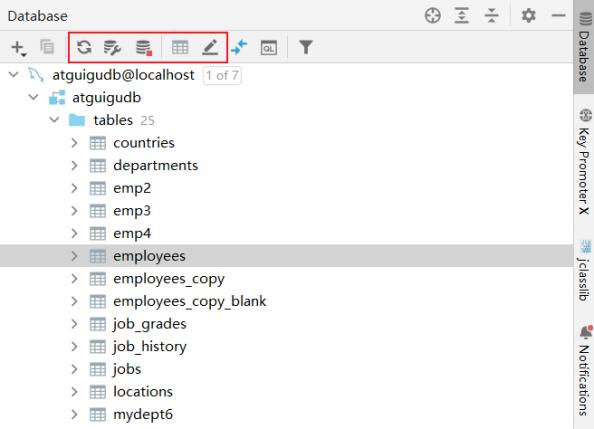

。
图标1:同步当前的数据库连接。这个是最重要的操作。配置好连接以后或通过其他工具操作
数据库以后,需要及时同步。 图标2:配置当前的连接 。 图标3:断开当前的连接

图标4:显示相应数据库对象的数据 。
图标5:编辑修改当前数据库对象
展示ER图:
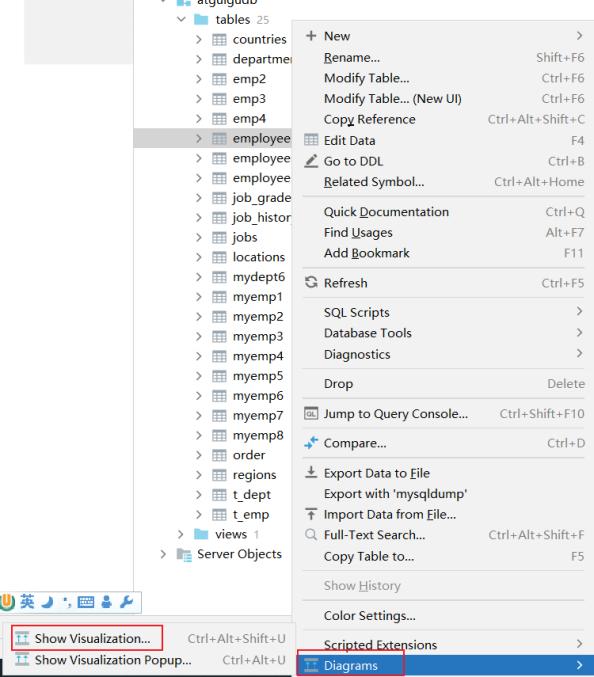
可以导出文件:
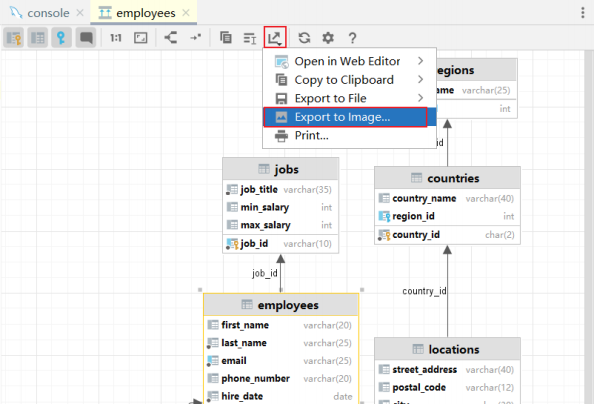
12. IDEA常用插件

推荐1:Alibaba Java Coding Guidelines

阿里巴巴Java编码规范检查插件,检测代码是否存在问题,以及是否符合规范。
使用:在类中,右键,选择编码规约扫描,在下方显示扫描规约和提示。根据提示规范代码,提高代码
质量。
推荐2:jclasslib bytecode viewer

可视化的字节码查看器。 使用:
1. 在 IDEA 打开想研究的类。
2. 编译该类或者直接编译整个项目(如果想研究的类在 jar
包中,此步可略过)。
3. 打开"view" 菜单,选择"Show Bytecode With jclasslib" 选项。
4. 选择上述菜单项后 IDEA 中会弹出 jclasslib 工具窗口。
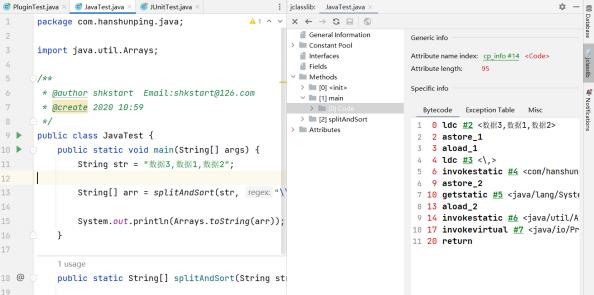
英文设置:
在 Help -\ Edit Custom VM Options … ,加上
±----------------------------------------------------------------------+
| -Duser .language=en |
±----------------------------------------------------------------------+
推荐3:Translation
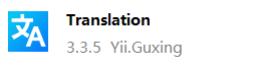
注册翻译服务(有道智云、百度翻译开放平台、阿里云机器翻译)帐号,开通翻译服务并获取其应用ID
和密钥 绑定应用ID和密钥:偏好设置(设置) \ 工具 \ 翻译 \ 常规
翻译引擎 \ 配置 …
使用:鼠标选中文本,点击右键即可自动翻译成多国语言。
注:请注意保管好你的应用密钥,防止其泄露。
推荐4:GenerateAllSetter
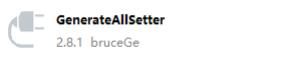
实际开发中还有一个非常常见的场景: 我们创建一个对象后,想依次调用
Setter 函数对属性赋值,如果 属性较多很容易遗漏或者重复。
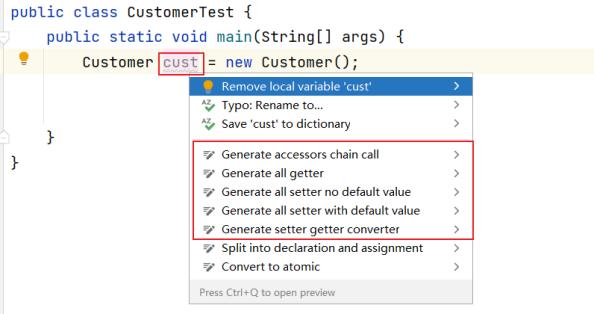
可以使用这 GenerateAllSetter 提供的功能,快速生成对象的所有 Setter
函数(可填充默认值),然后自 己再跟进实际需求设置属性值。
插件5: Rainbow Brackets
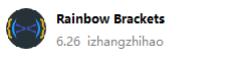
给括号添加彩虹色,使开发者通过颜色区分括号嵌套层级,便于阅读
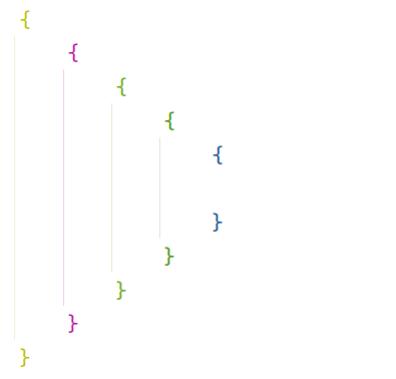
推荐6:CodeGlance Pro
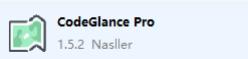
在编辑器右侧生成代码小地图,可以拖拽小地图光标快速定位代码,阅读行数很多的代码文件时非常实
用。
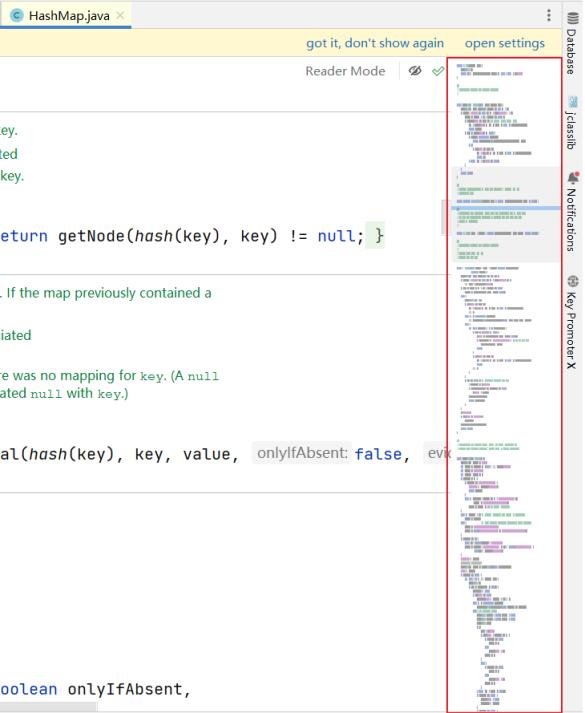
推荐7:Statistic
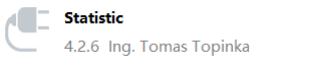
代码统计工具。
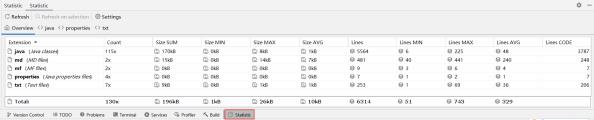
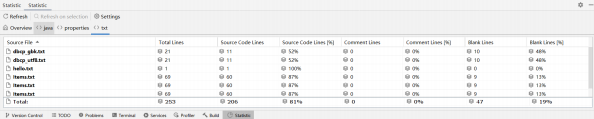
推荐8: Presentation Assistant
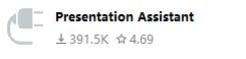
显示快捷键操作的按键
推荐9: Key Promoter X
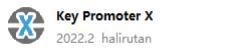
快捷键提示插件。当你执行鼠标操作时,如果该操作可被快捷键代替,会给出提示,帮助你自然形成使
用快捷键的习惯,告别死记硬背。
推荐10:JavaDoc
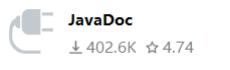
按 alt+insert ,执行操作:
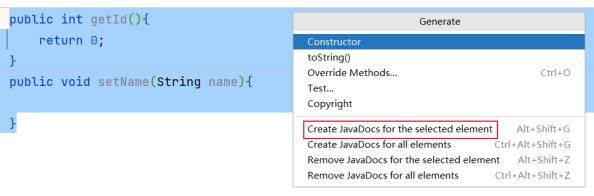
推荐11: LeetCode Editor
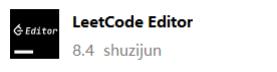
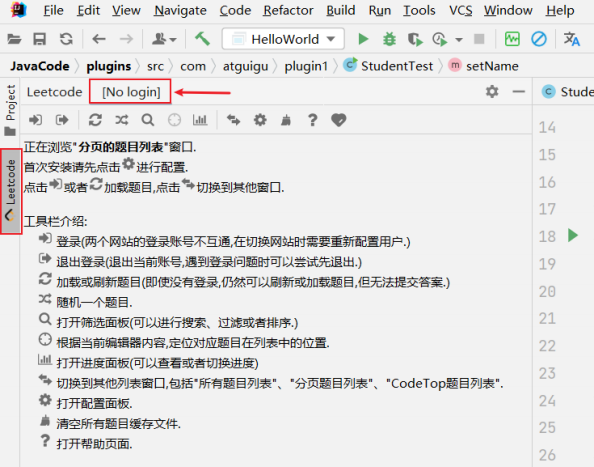
在 IDEA 里刷力扣算法题
推荐12:GsonFormatPlus

根据 json 生成对象。
使用:使用alt + s 或 alt + insert调取。
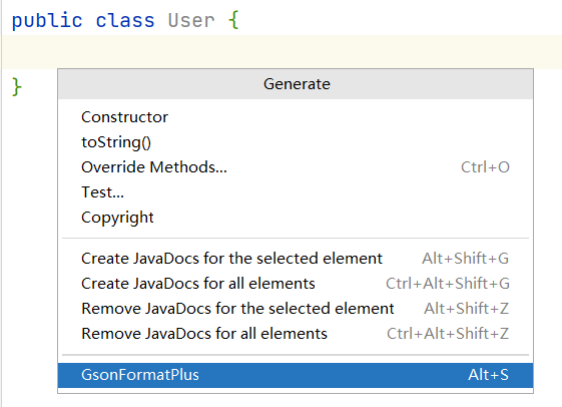
举例:
±----------------------------------------------------------------------+
| { |
| |
| "name " : "tom " , |
| |
| "age " : "18 " , |
| |
| "gender " : "man " , |
| |
| "hometown " : { |
| |
| "province " : “河北省” , "city " : “石家庄市” , |
| |
| "county " : “正定县” |
| |
| } } |
±----------------------------------------------------------------------+
插件13: Material Theme UI
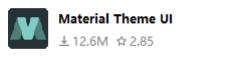
对于很多人而言,写代码时略显枯燥的,如果能够安装自己喜欢的主题将为开发工作带来些许乐趣。
IDEA 支持各种主题插件,其中最出名的当属 Material Theme UI。
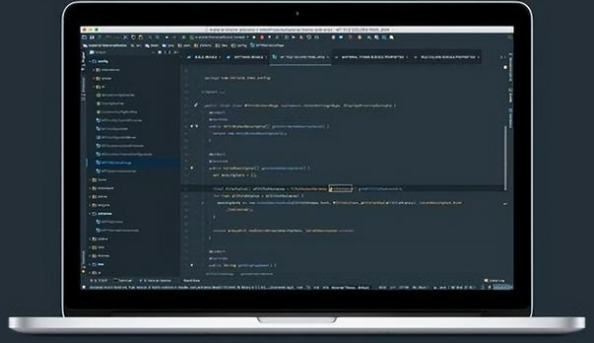
安装后,可以从该插件内置的各种风格个选择自己最喜欢的一种。
|
| "hometown " : { |
| |
| "province " : “河北省” , "city " : “石家庄市” , |
| |
| "county " : “正定县” |
| |
| } } |
±----------------------------------------------------------------------+
